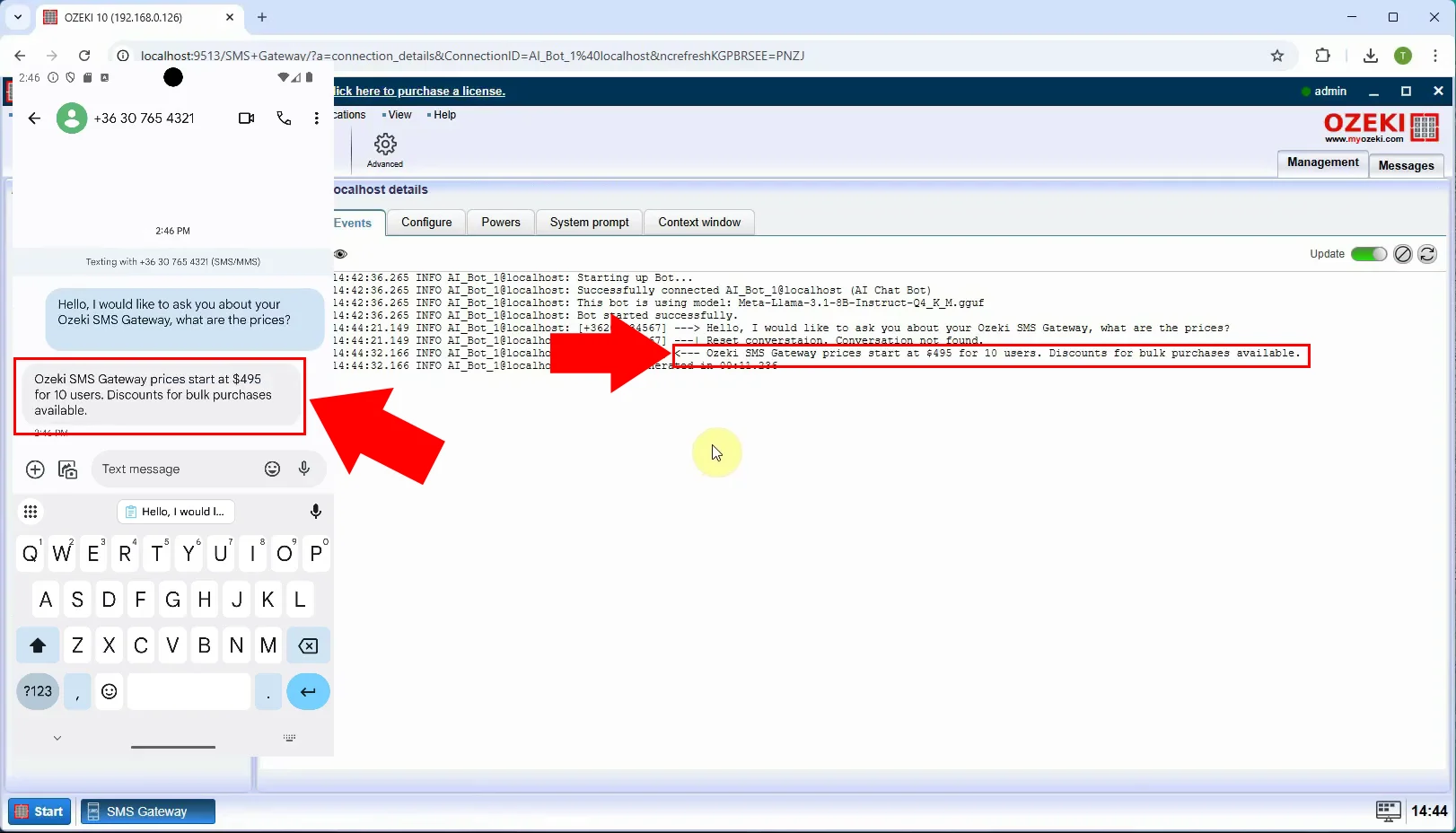Kako uporabiti lokalni AI model za odgovarjanje na SMS sporočila
V tem članku vas bomo vodili skozi postopek nastavitve lokalnega AI modela za samodejno odgovarjanje na SMS sporočila z uporabo Ozeki AI Serverja in Ozeki SMS Gatewayja. Ta nastavitev vam omogoča uvedbo AI-podprtega klepetalnega robota, ki lahko učinkovito obravnava dohodna SMS vprašanja.
Kaj je lokalni AI model?Lokalni AI model je model umetne inteligence, ki je nameščen, shranjen in izvajan neposredno na lokalnem računalniku ali strežniku, namesto da bi se zanašal na oblačne sisteme. Uporabnikom omogoča izvajanje AI aplikacij brez povezave, kar zagotavlja popoln nadzor nad zasebnostjo podatkov, varnostjo in prilagoditvijo.
Kaj je Ozeki AI Server?Ozeki AI Server je zmogljiva programska platforma, ki združuje umetno inteligenco (AI) s komunikacijskimi sistemi, kar podjetjem omogoča razvoj in uvedbo aplikacij, ki jih poganja AI. Podpira različne avtomatizacijske naloge, kot so besedilna sporočila, glasovni klici, klepetalni roboti in procesi strojnega učenja. Z združevanjem AI s komunikacijskimi omrežji izboljša storitev za stranke, poenostavi delovne procese in izboljša interakcije z uporabniki v različnih panogah. Ozeki AI Server ponuja celovito rešitev za organizacije, ki želijo povečati učinkovitost komunikacije z uporabo AI tehnologije.
Kaj je Ozeki SMS Gateway?Ozeki SMS Gateway je vsestranska programska rešitev, namenjena podjetjem za pošiljanje in prejemanje SMS sporočil prek več komunikacijskih kanalov. Brezhibno se integrira z aplikacijami, podatkovnimi bazami in API-ji, ter ponuja funkcije, kot so avtomatsko pošiljanje sporočil, dvosmerna komunikacija in množično pošiljanje SMS-jev. Običajno se uporablja za obvestila, opozorila, trženje in podporo strankam, ter zagotavlja zanesljivo orodje za izboljšanje komunikacije s tehnologijo SMS.
Kako prenesti GGUF model s Huggingface (Hitri koraki)- Odprite spletno stran Huggingface
- Izberite GGUF modele
- Iščite model
- Prenesite datoteko modela
- Shranite datoteko modela
- Odprite Ozeki AI Server
- Ustvarite nov AI model
- Izberite datoteko modela
- Odprite Ozeki SMS Gateway
- Dodajte novo aplikacijo
- Namestite AI klepetalnega robota
- Izberite AI model
- Omogočite klepetalnega robota
- Odprite AI klepetalnega robota
- Konfigurirajte sistemski poziv
- Pošljite testno SMS sporočilo
- Prejmite AI odgovor
V tem videu se boste naučili, kako prenesti datoteko GGUF modela s spletne strani Huggingface in kam jo pravilno namestiti v vaš sistem za uporabo z Ozeki AI Serverjem.
Korak 1 - Odprite stran huggingface.co
Najprej pojdite na spletno stran Huggingface. Prikazati bi se vam morala podobna stran (Slika 1).
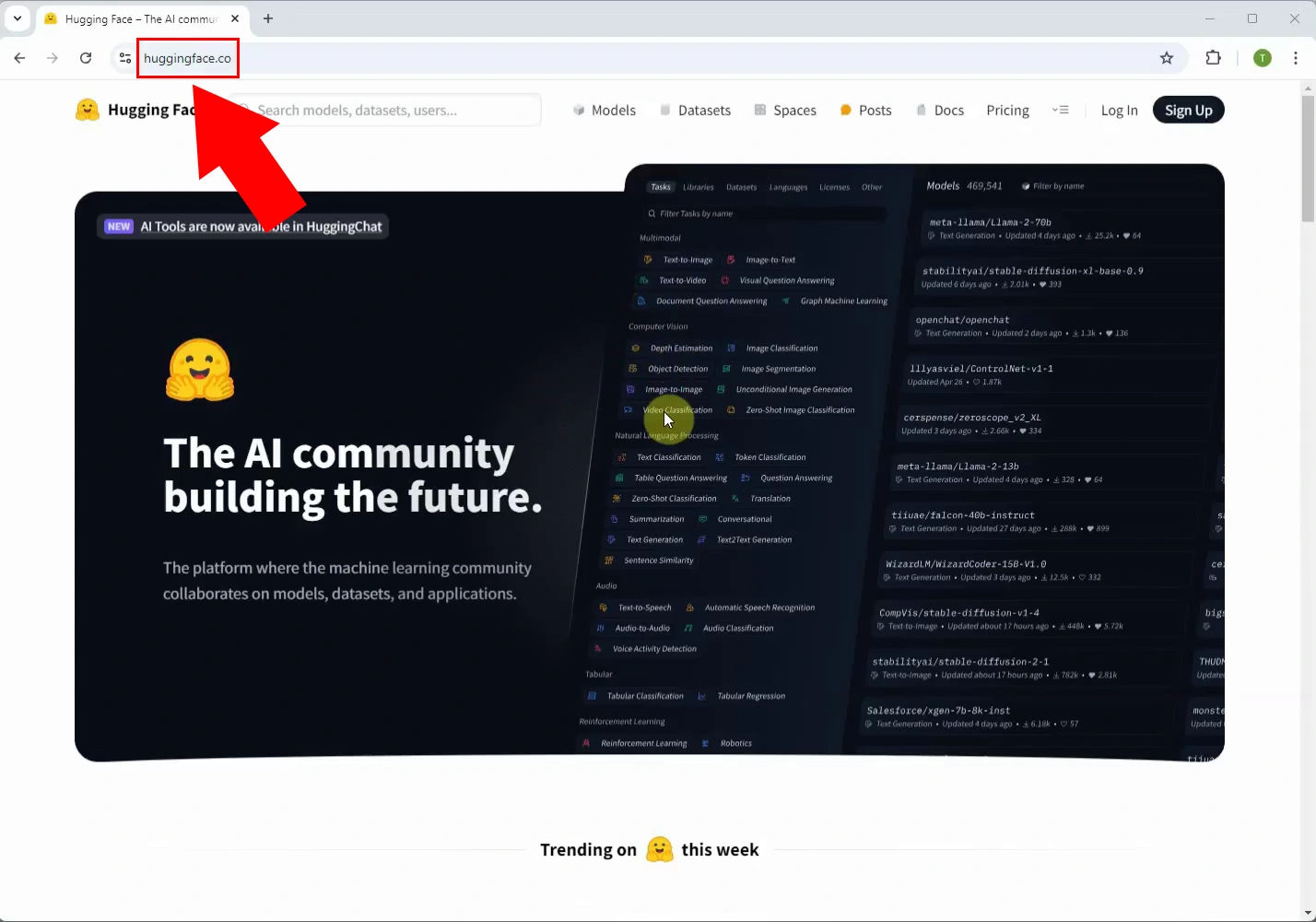
Izberite meni Models na vrhu okna, nato Libraries, nato filtrirajte za datoteke GGUF (Slika 2).
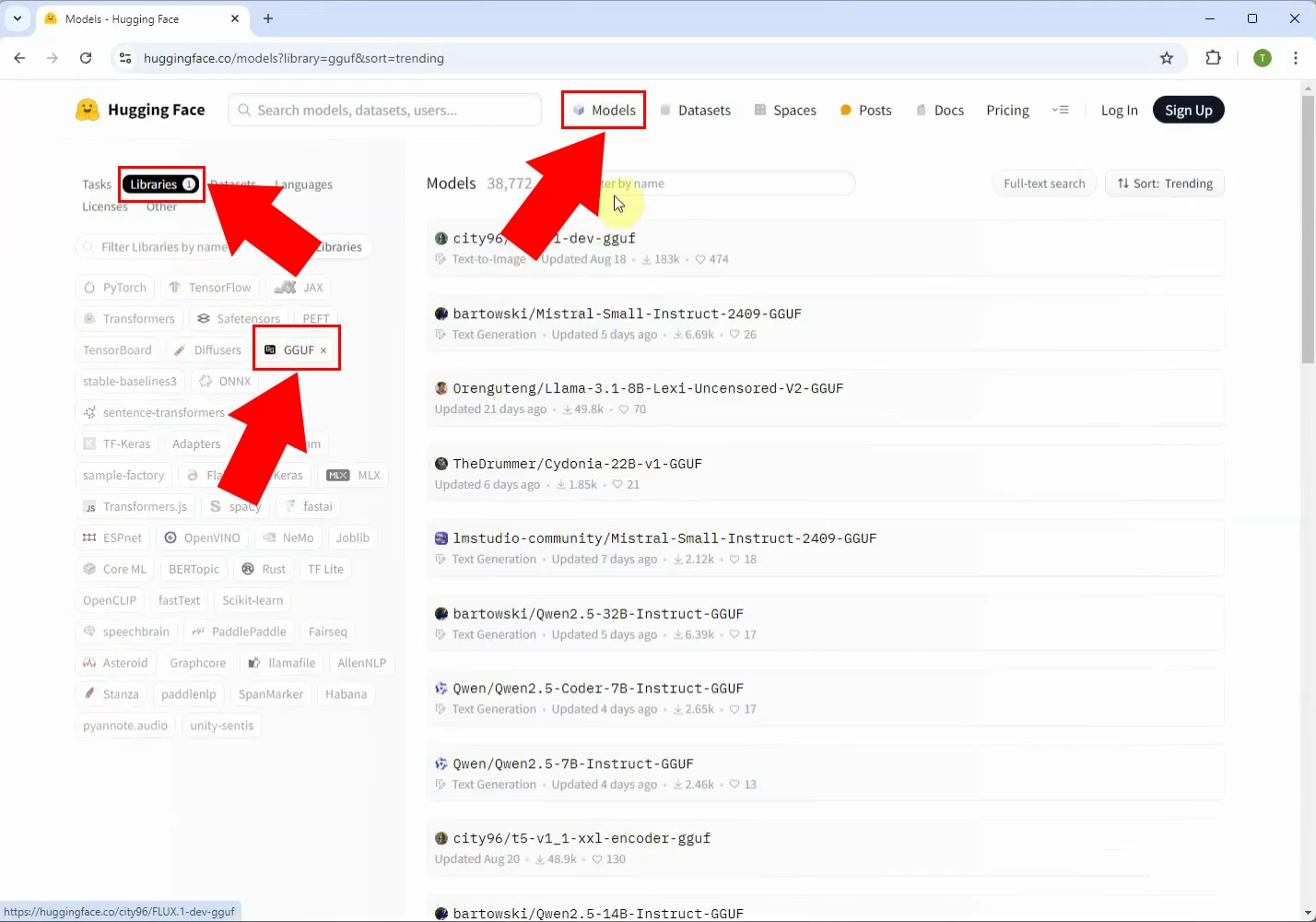
V iskalni vrstici vnesite "Meta-Llama-3.1-8B-Instruct-hf-Q4_K_M-GGUF" in izberite model z naslovom "Meta-Llama-3.1-8B-Instruct-hf-Q4_K_M-GGUF". To je model, ki ga bomo uporabili (Slika 3).
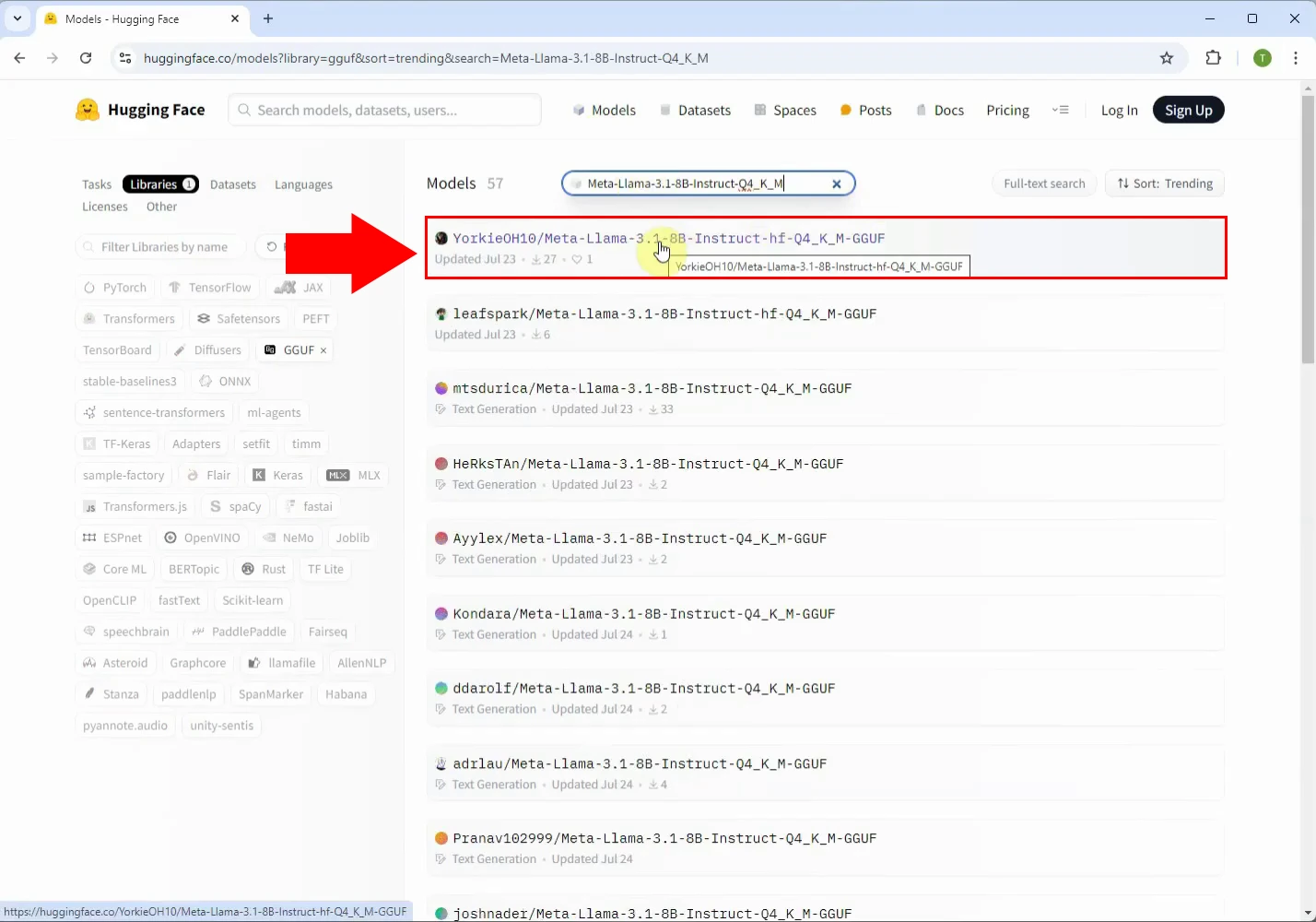
Kliknite na zavihek "Files and versions", izberite različico "meta-llama-3.1-8b-instruct-hf-q4_k_m.gguf" in jo prenesite, lahko prenesete s puščico navzdol (Slika 4).
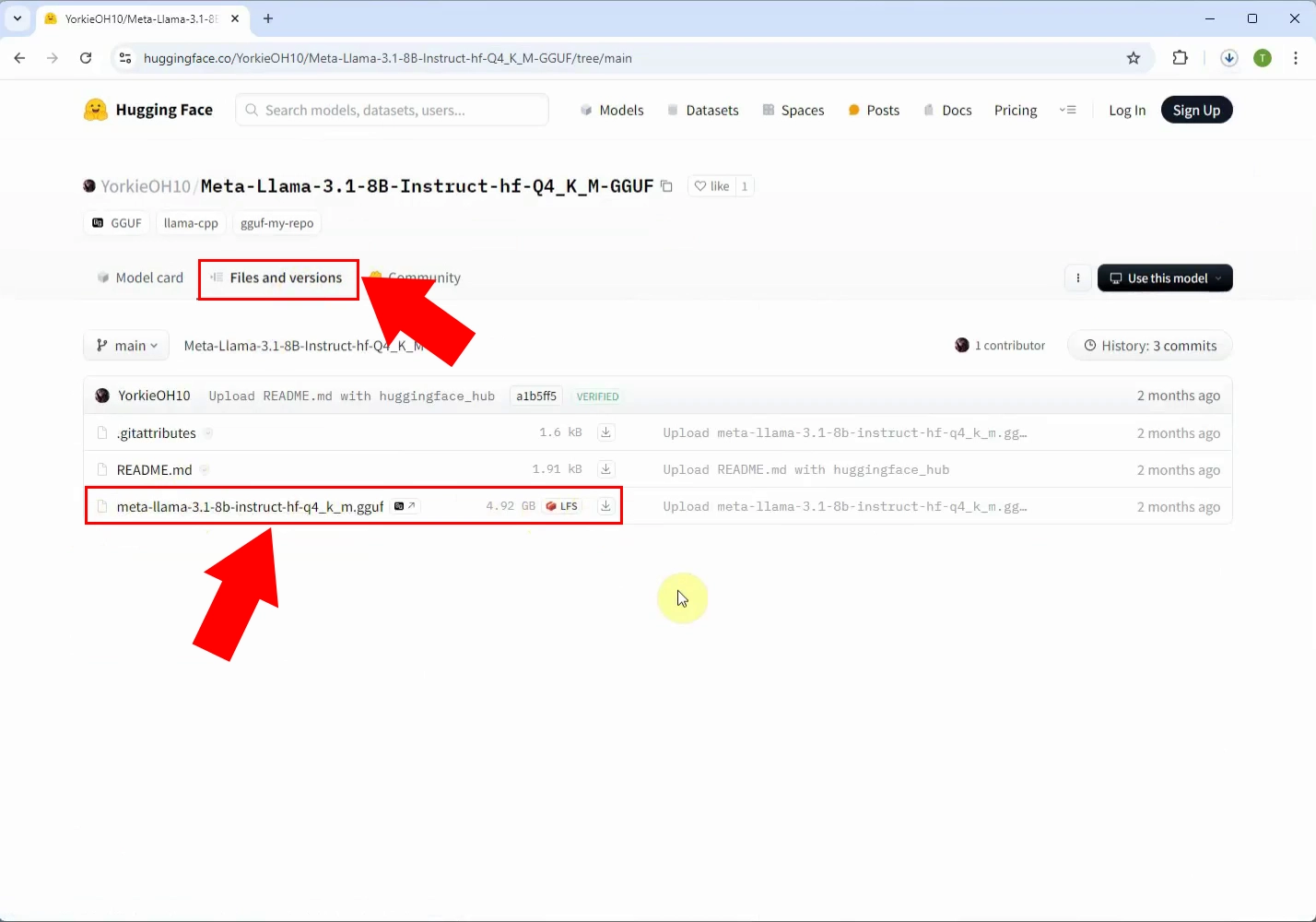
Predhodno preneseno datoteko .gguf postavite na naslednjo pot: C:\AIModels (Slika 5).
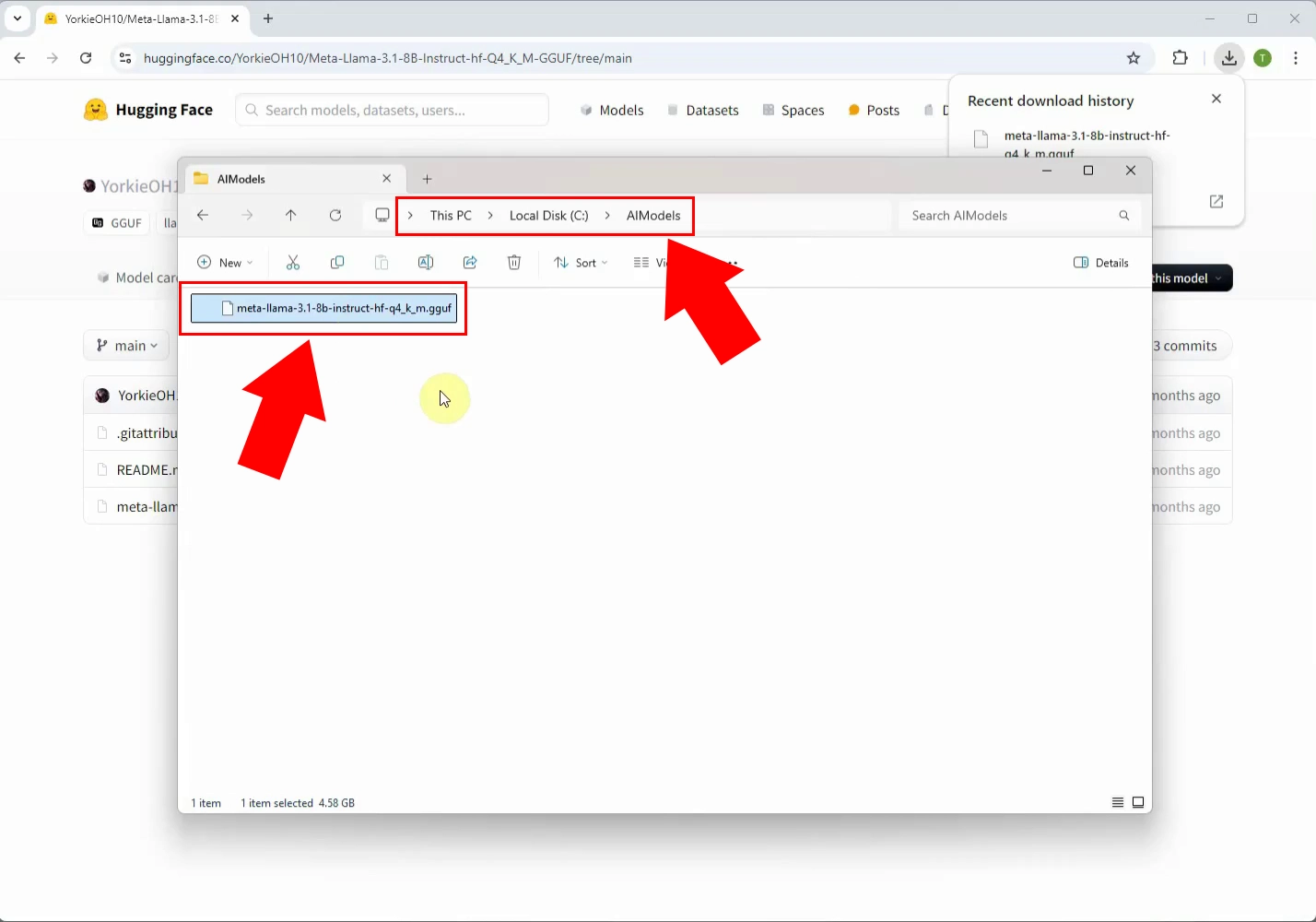
V tej video vadnici se boste naučili, kako konfigurirati lokalnega AI klepetalnega robota v Ozeki SMS Gatewayju z uporabo predhodno prenesenga GGUF modela. Korak za korakom vas bo vodilo, kako pravilno integrirati AI model z Ozeki AI Serverjem, da omogočite avtomatske odgovore na dohodna SMS sporočila.
6. korak – Odprite Ozeki AI strežnik
Zaženite aplikacijo Ozeki 10. Če je še nimate, jo lahko prenesete tukaj. Nato odprite Ozeki AI strežnik (slika 6).
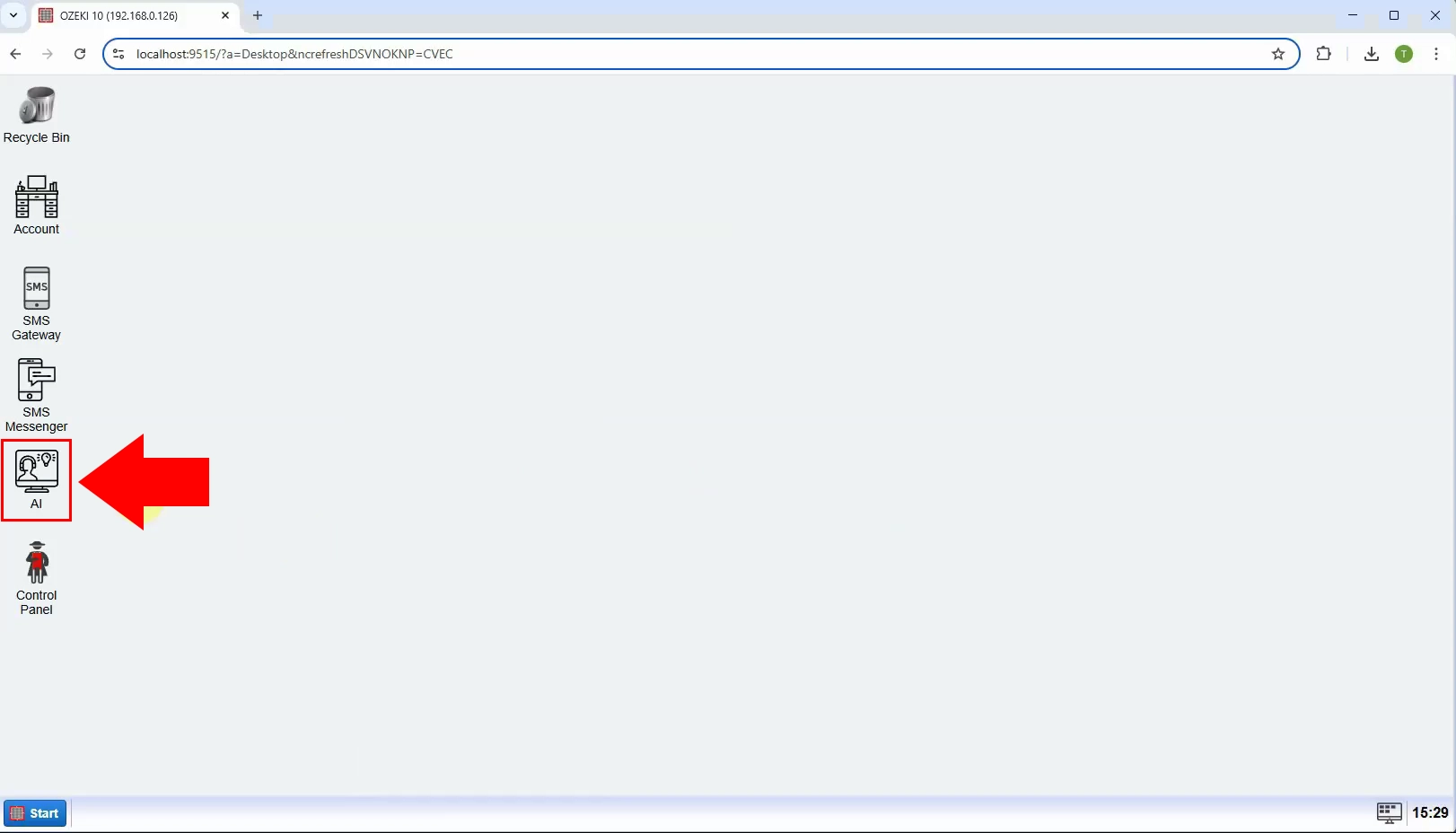
Vmesnik Ozeki AI strežnika je zdaj viden na zaslonu. Če želite ustvariti nov GGUF model, kliknite na "AI modeli" na vrhu zaslona. Nato kliknite modri gumb z oznako "Ustvari nov AI model". Na desni strani vmesnika boste videli različne možnosti, izberite meni "GGUF" (slika 7).
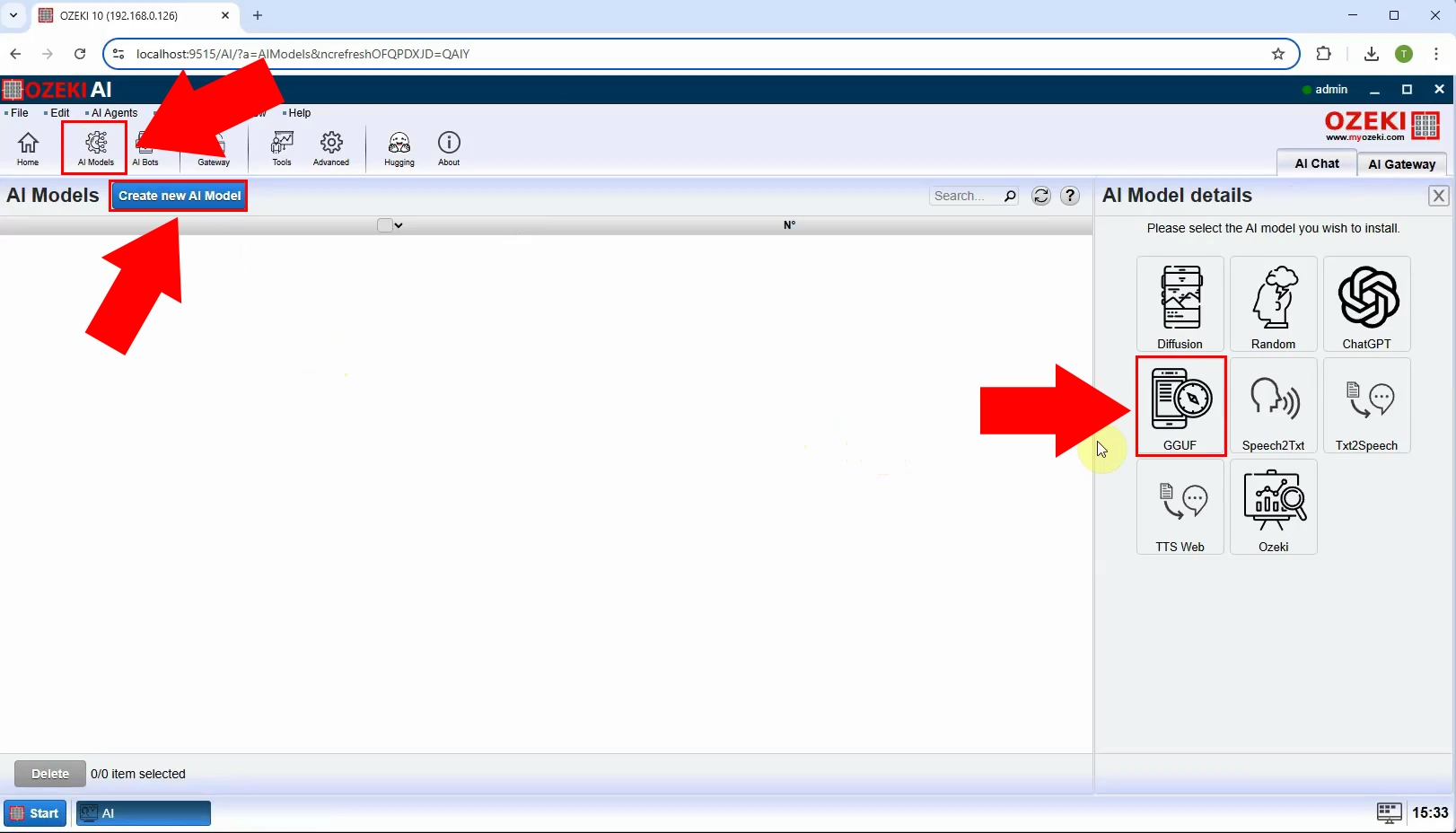
Po izbiri menija "GGUF" izberite zavihek "Splošno", nato izberite datoteko modela "C:\AIModels\Meta-Llama-3.1-8B-Instruct-Q4_K_M.gguf" in kliknite "V redu" (slika 8).
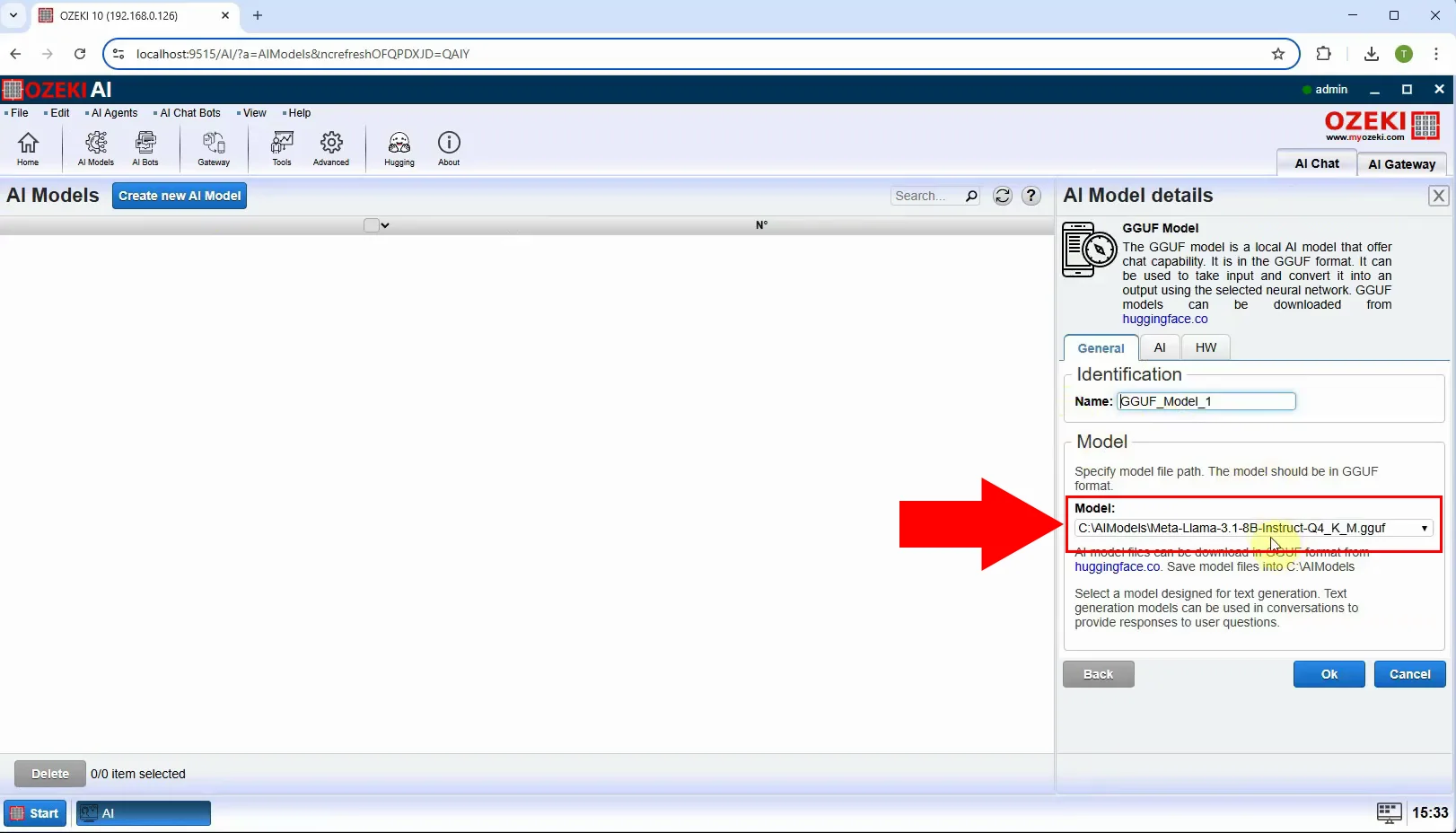
Zaženite Ozeki SMS prehod v Ozeki 10 (slika 9).
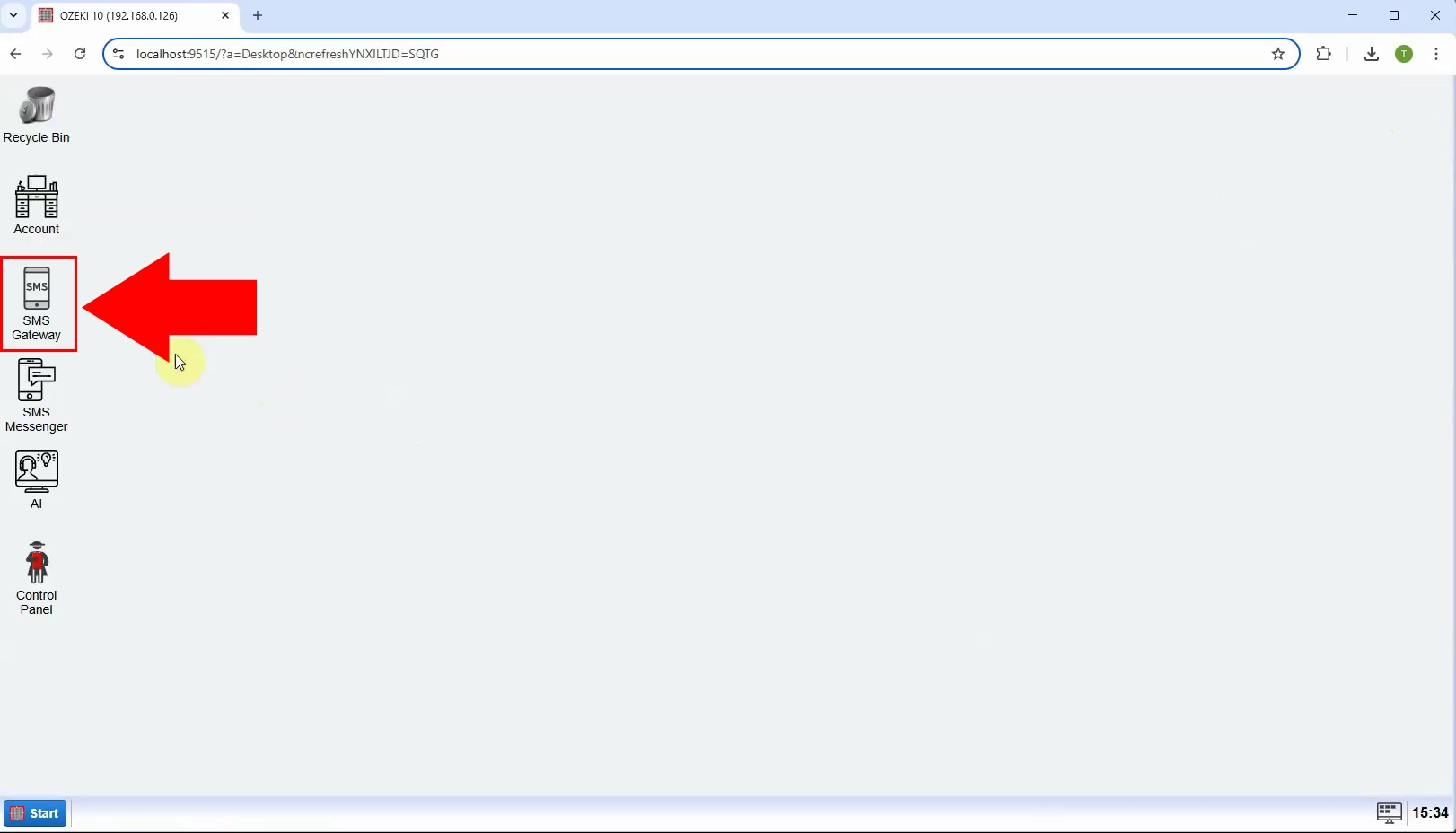
Po zagonu Ozeki SMS prehoda pojdite na desno ploščo pod "Uporabniki in aplikacije" in kliknite "Dodaj novega uporabnika/aplikacijo..." da ustvarite novo aplikacijo (slika 10).
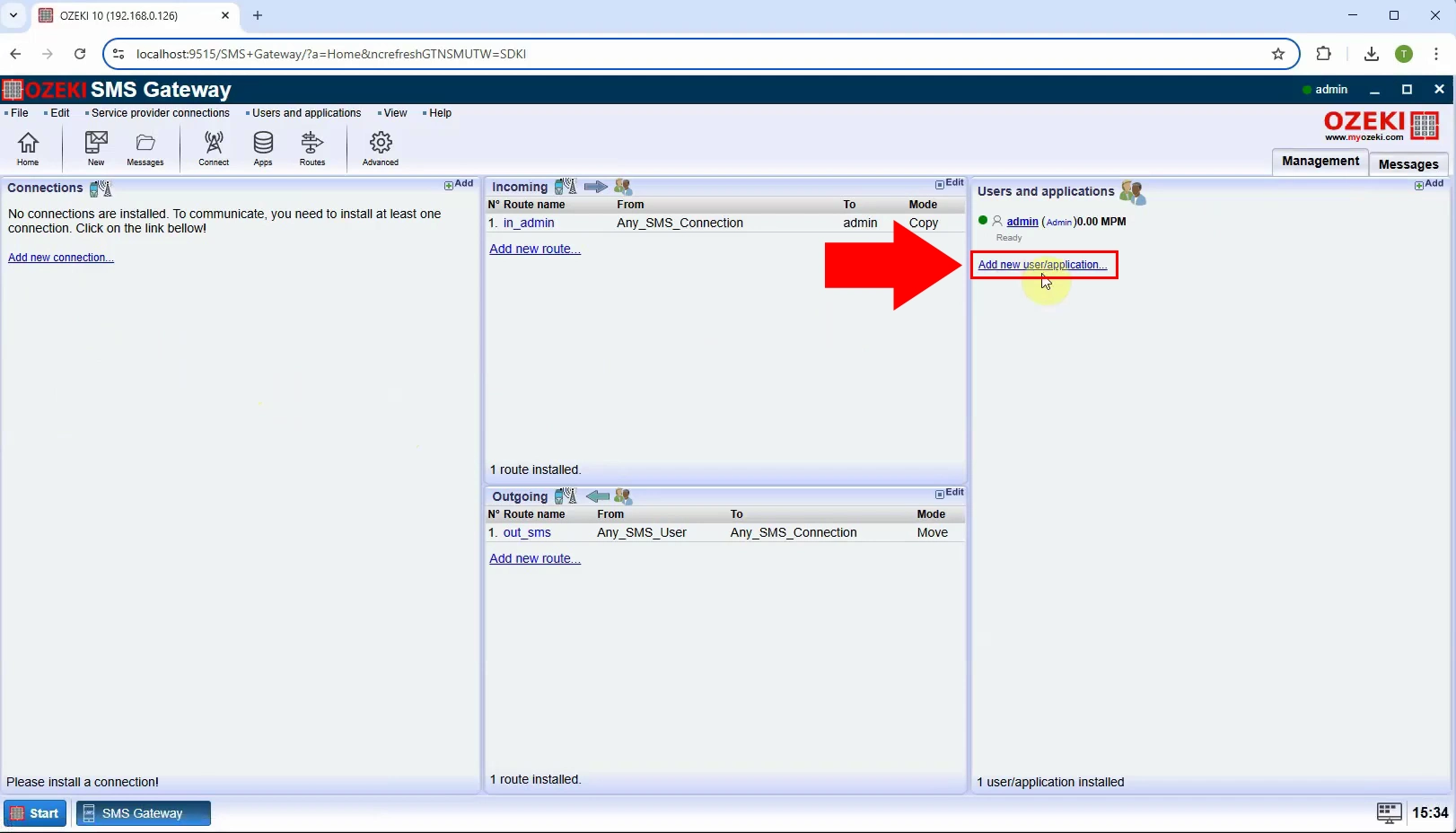
Med razpoložljivimi možnostmi pojdite na razdelek "Klepetalni roboti" in izberite "AI klepetalni robot", nato kliknite "Namesti" (slika 11).
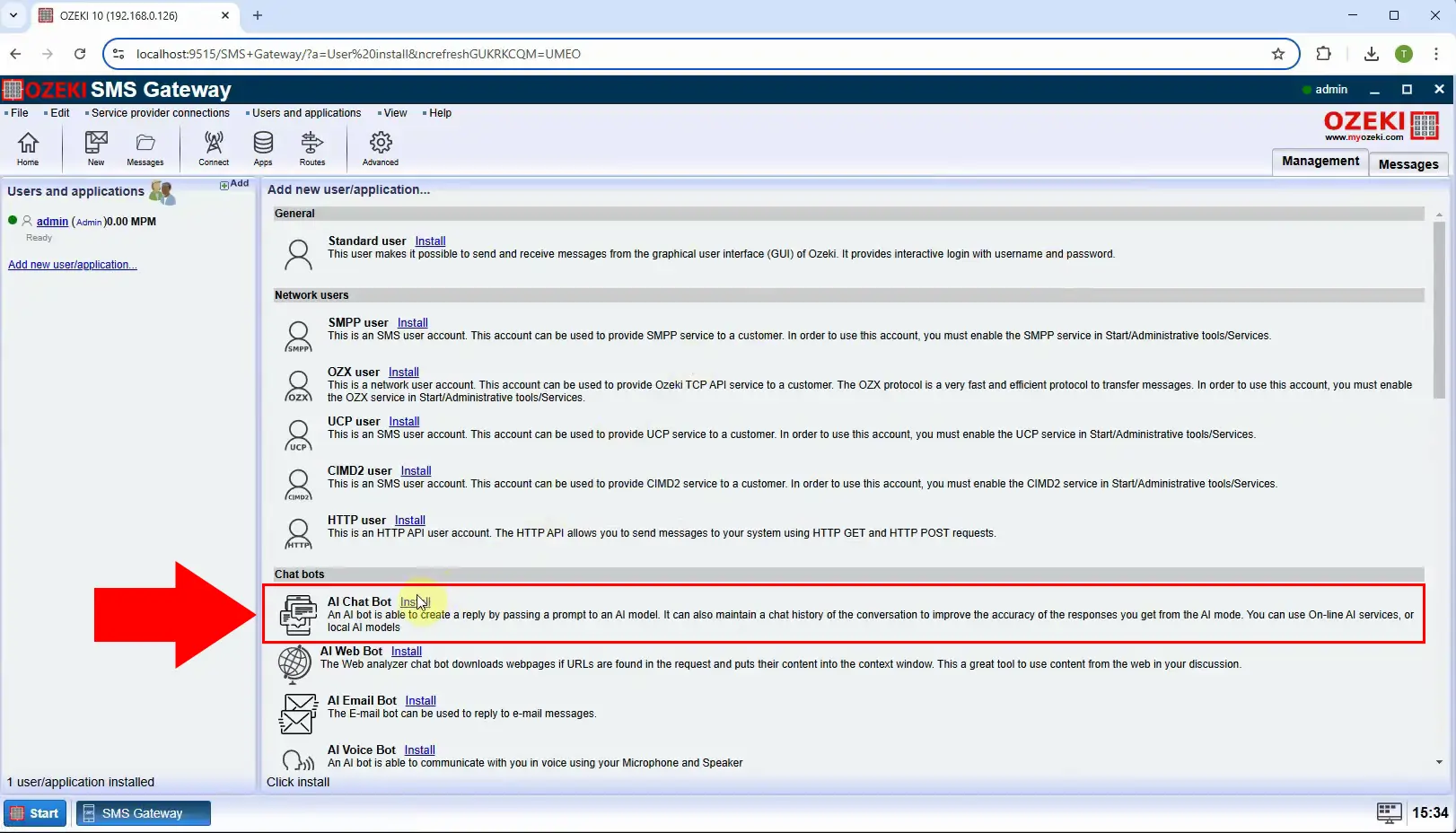
Na zavihku "Splošno" odkljukajte "Pošlji dobrodošlo sporočilo" in izberite ustrezen model, ki je v tem primeru "GGUF_Model_1". Na koncu kliknite "V redu" (slika 12).
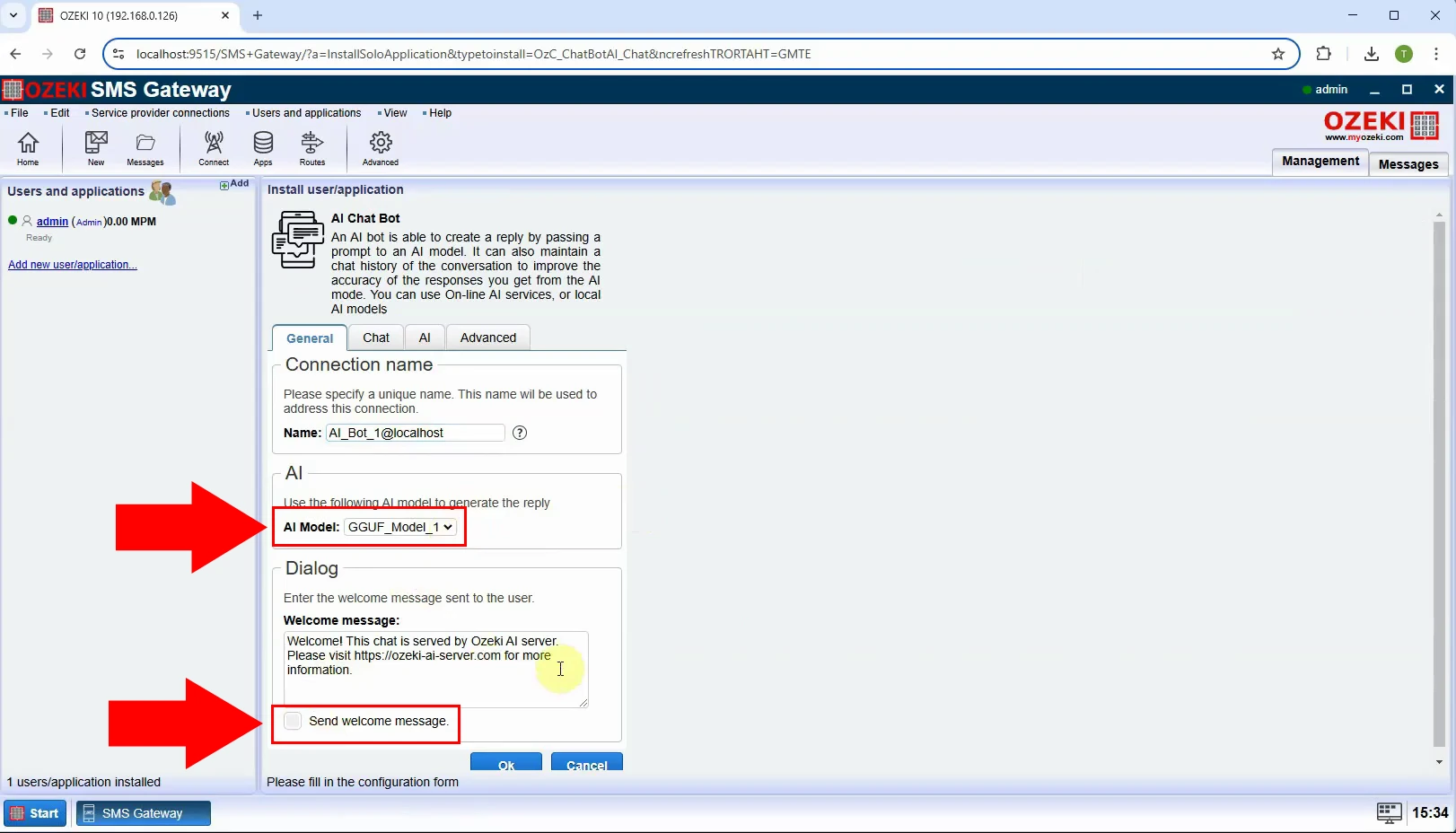
Za vzpostavitev povezave preklopite stikalo v zeleno na levi strani (slika 13).
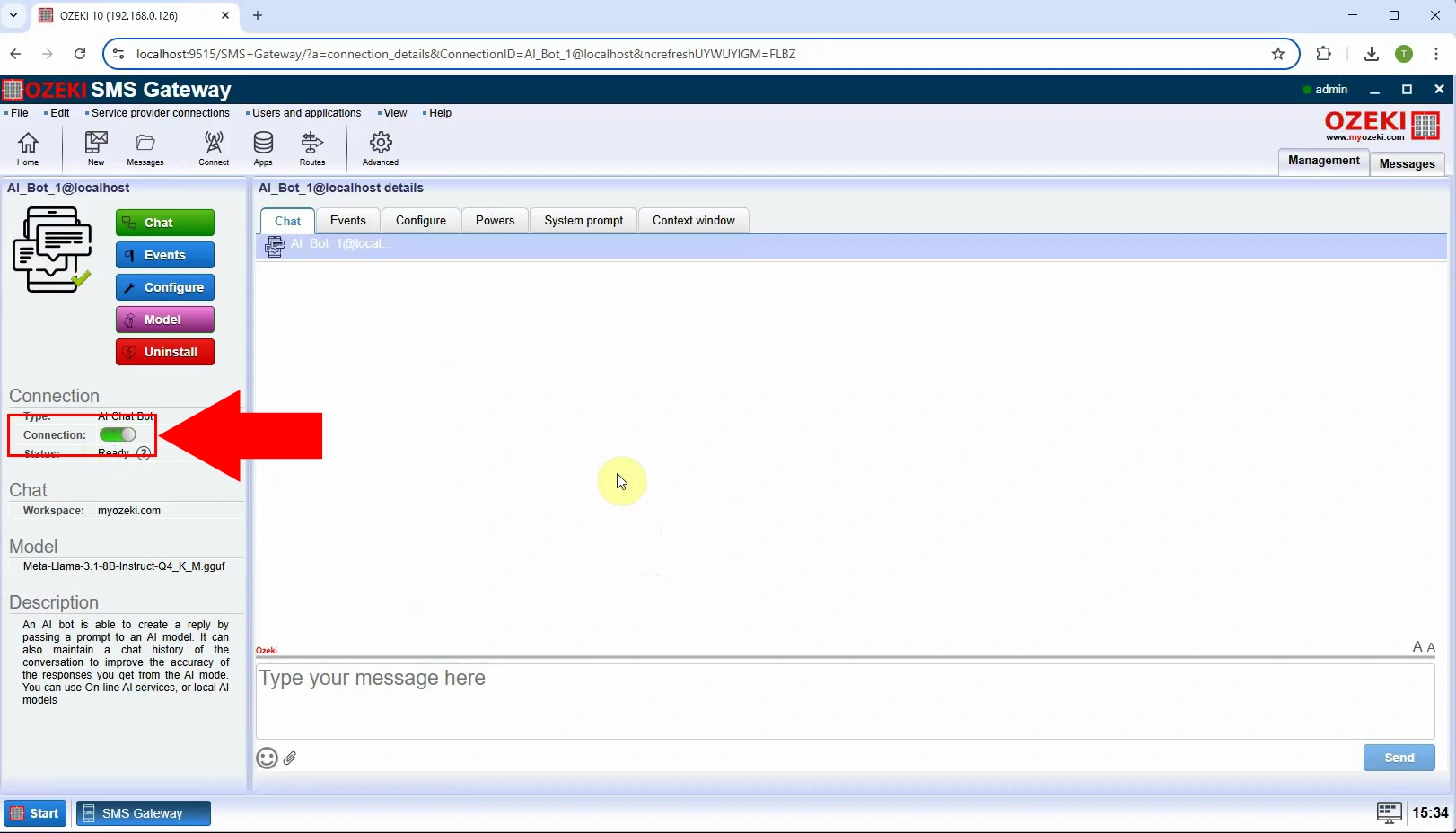
V tem videu vas bomo vodili skozi postopek ustvarjanja, konfiguriranja in povezovanja SMPP odjemalca za uporabo z AI SMS. Naučili se boste, kako nastaviti SMPP odjemalsko povezavo korak za korakom, konfigurirati zahtevane nastavitve in jo uspešno integrirati s sistemom AI SMS.
14. korak – Dodajte novo povezavo
Če želite ustvariti novo povezavo, kliknite "Dodaj novo povezavo..." na levi strani, na zavihku "Upravljanje" (slika 14).
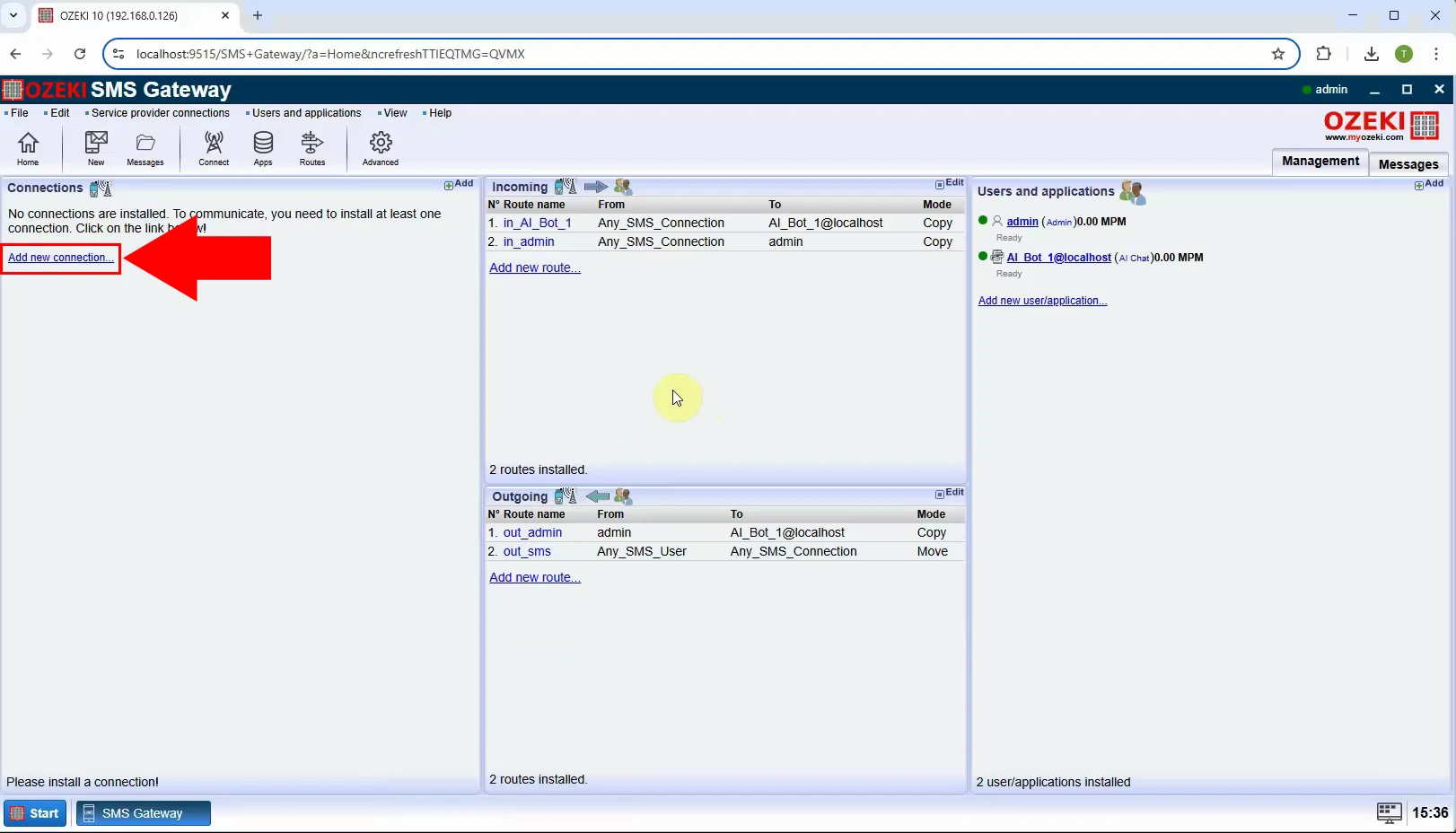
V razdelku "IP SMS povezave (SMS)" poiščite možnost "SMPP odjemalec" in kliknite "Namesti" za nadaljevanje (slika 15).
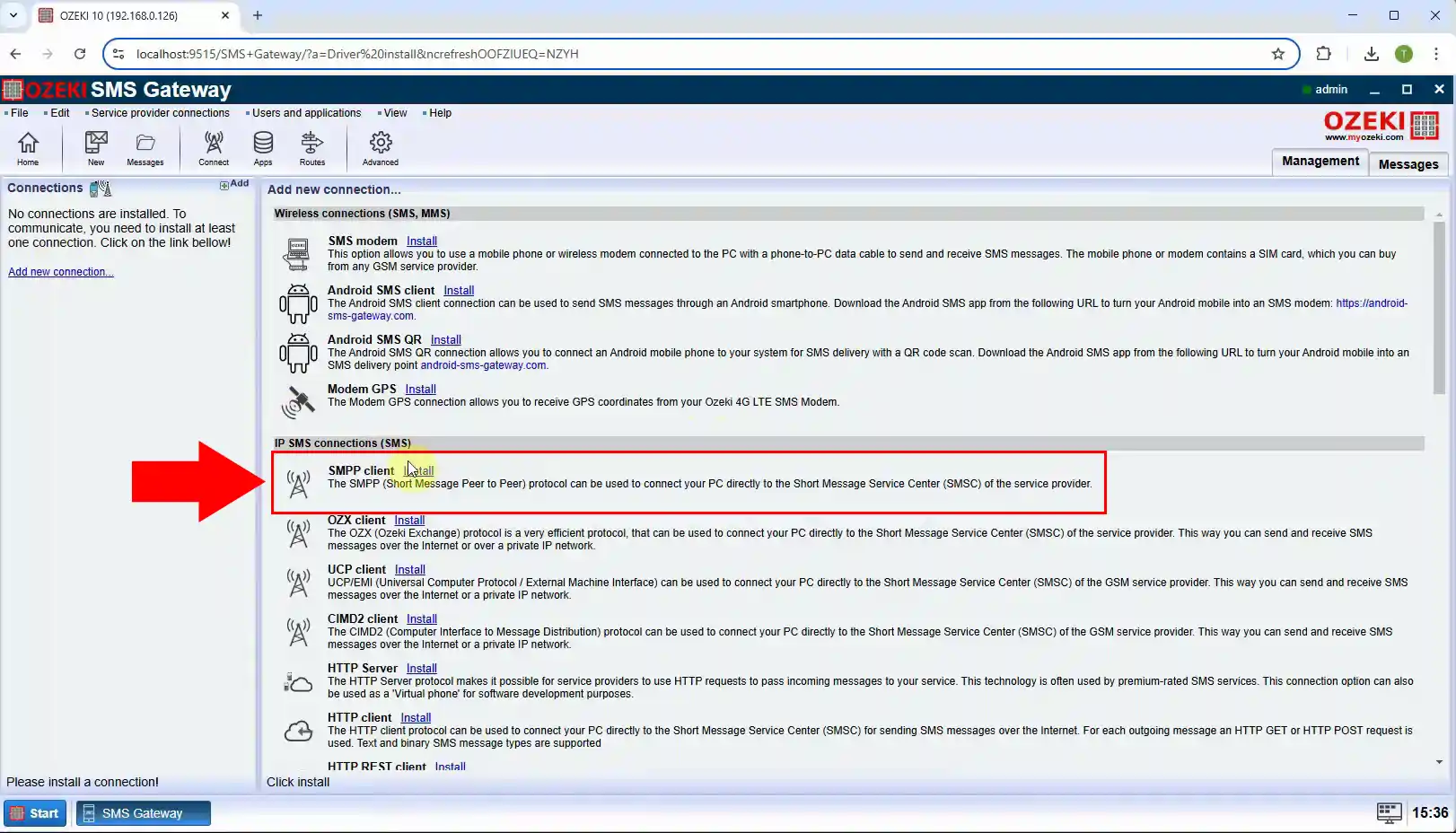
Konfigurirajte "SMPP odjemalca" tako, da izpolnite naslednja polja na zavihku "Splošno": Gostitelj, Vrata, Uporabniško ime, Geslo (slika 16).
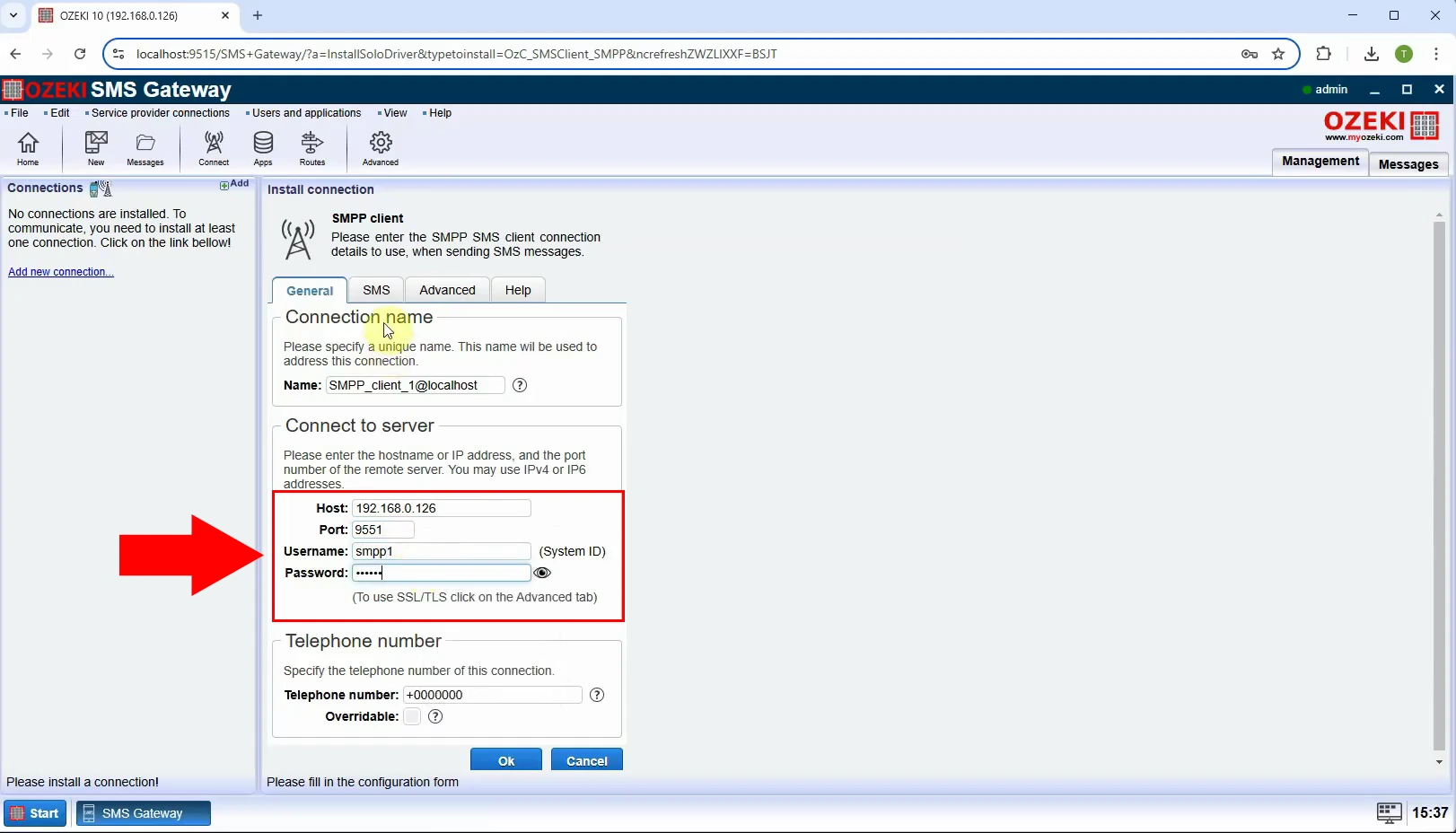
Na zavihku "Napredno", pod "Raven beleženja", kljukajte vse štiri možnosti za beleženje (slika 17).
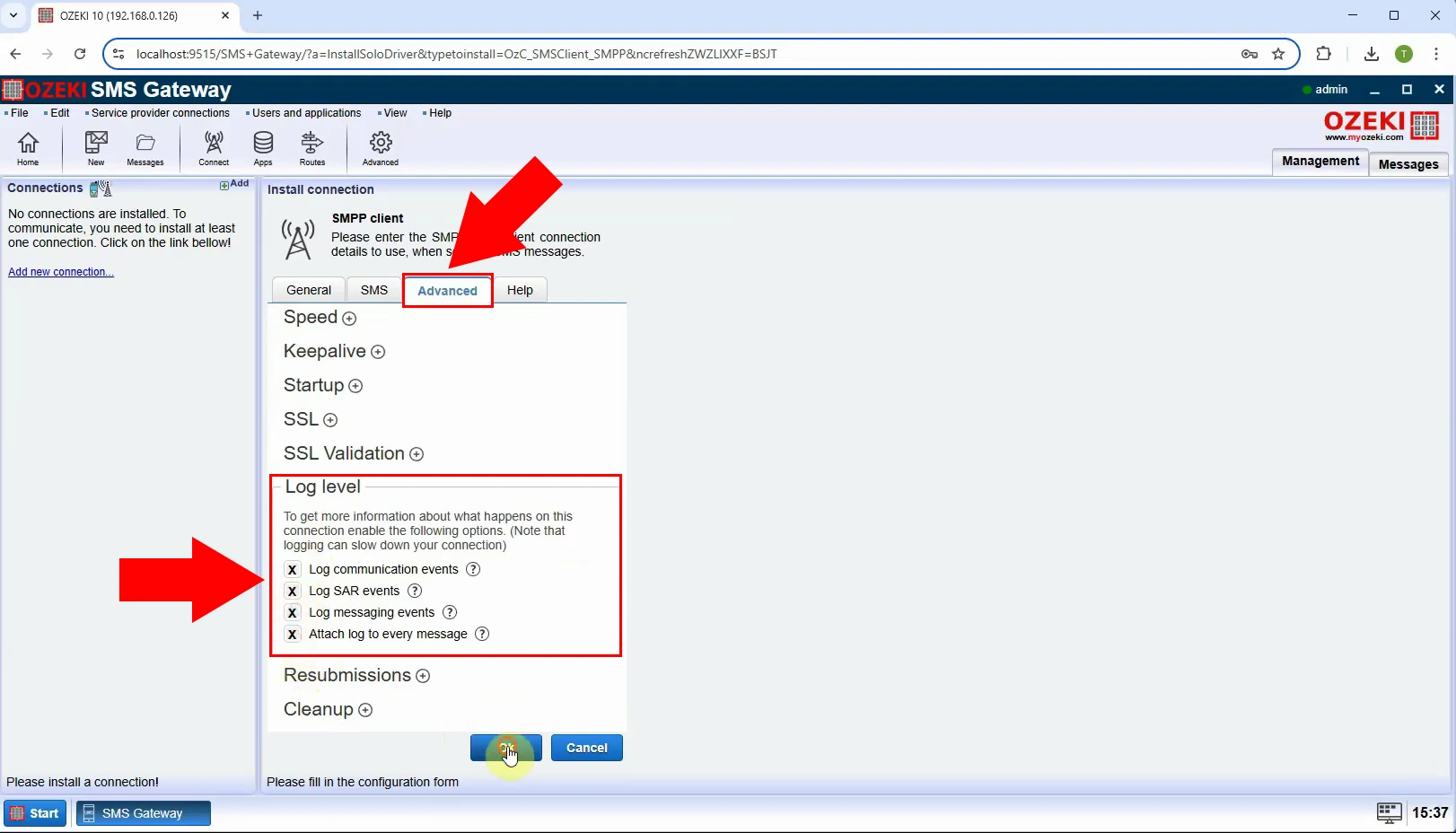
Za vzpostavitev povezave preklopite stikalo "Povezava" v zeleno na levi strani. Ko se uspešno povežete, si lahko ogledate dnevnike na zavihku "Dogodki" (slika 18).
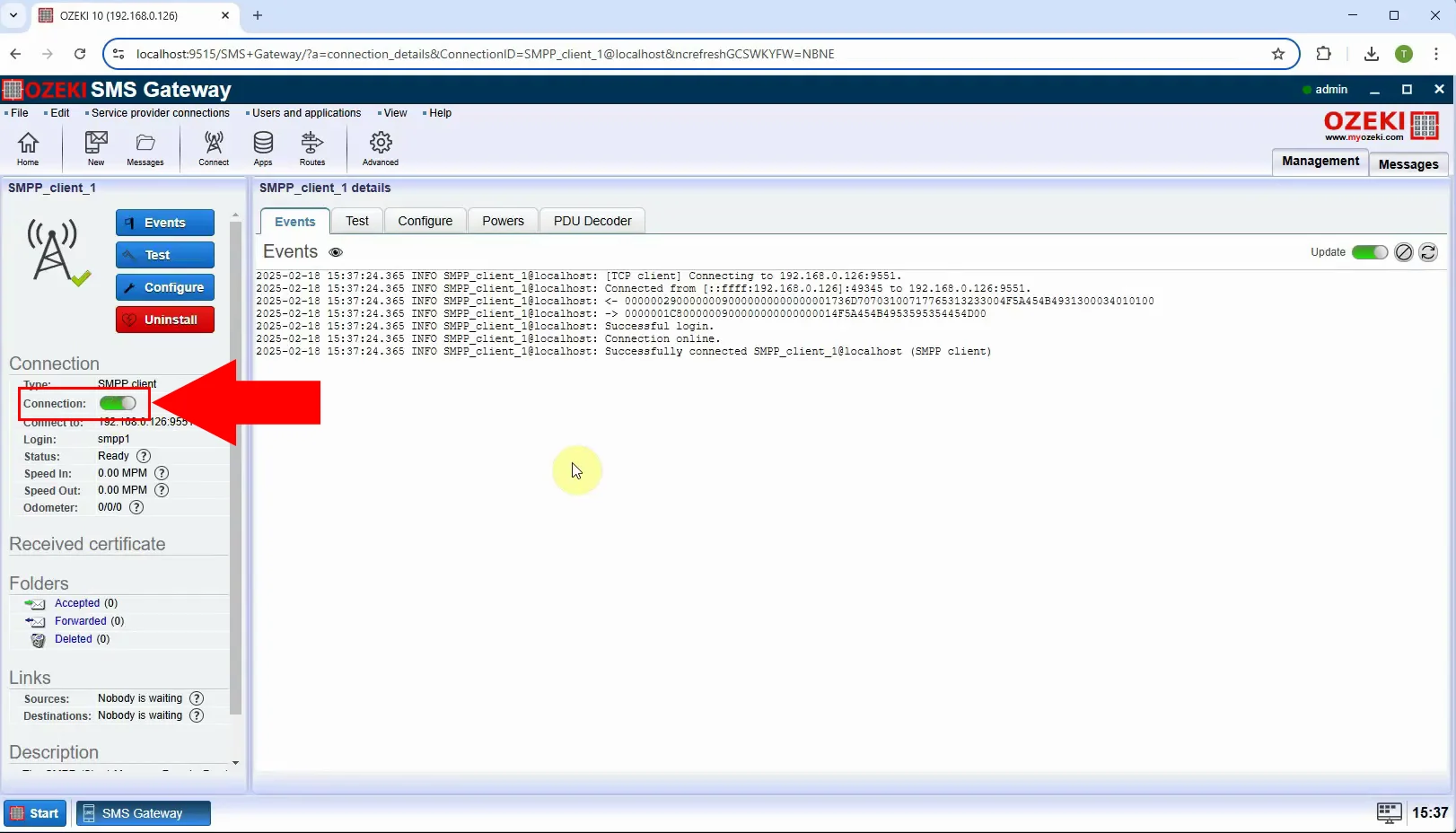
Korak 19 - Ustvari novo dohodno pot
Za nastavitev nove dohodne poti kliknite gumb "Poti", ki se nahaja na vrhu zaslona. Nato izberite "Ustvari novo pot" in konfigurirajte pošiljatelja in prejemnika na desni strani (slika 19).
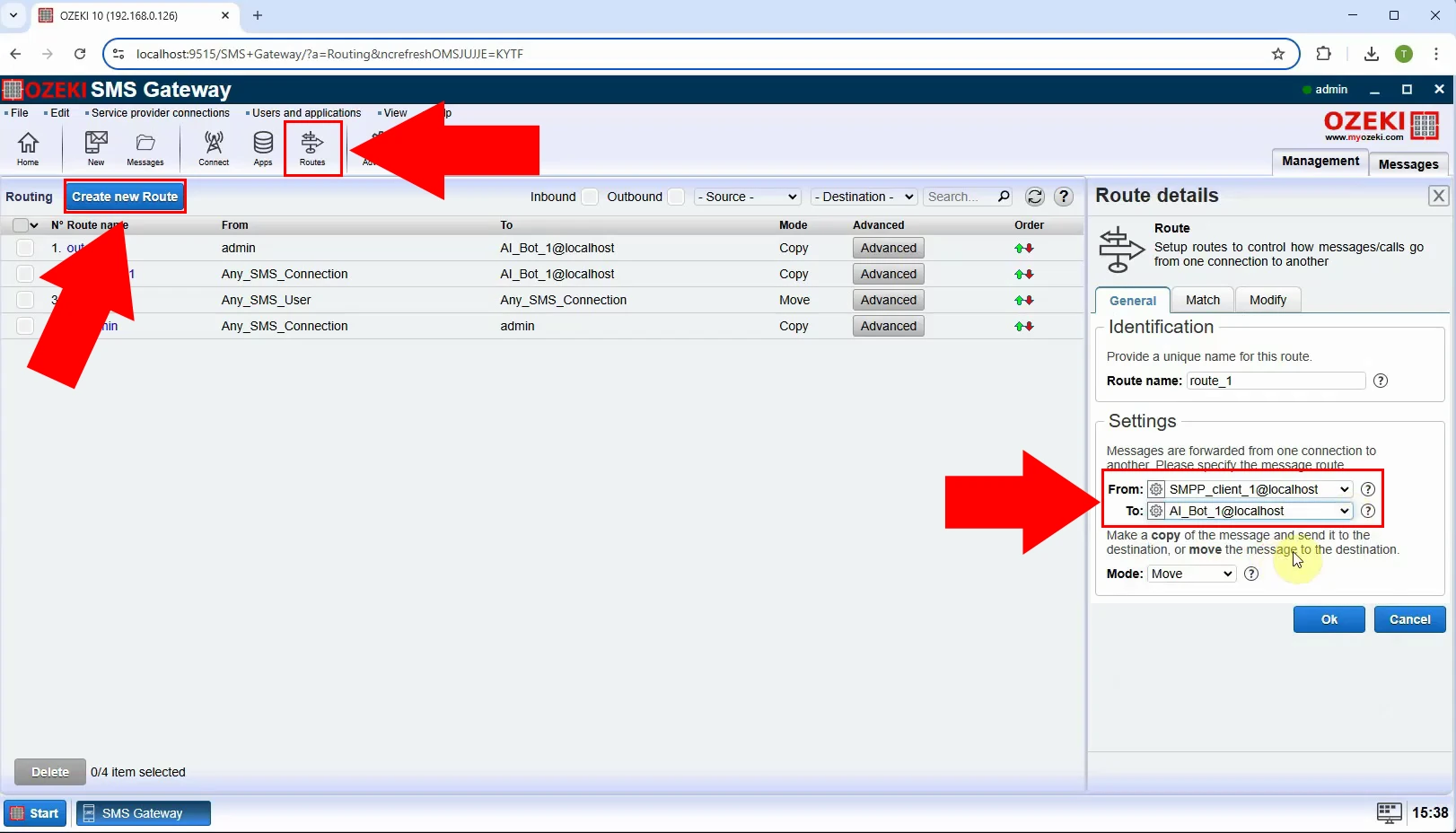
Za ustvarjanje nove odhodne poti znova kliknite "Ustvari novo pot", vendar tokrat zamenjajte nastavitve pošiljatelja in prejemnika (slika 20).
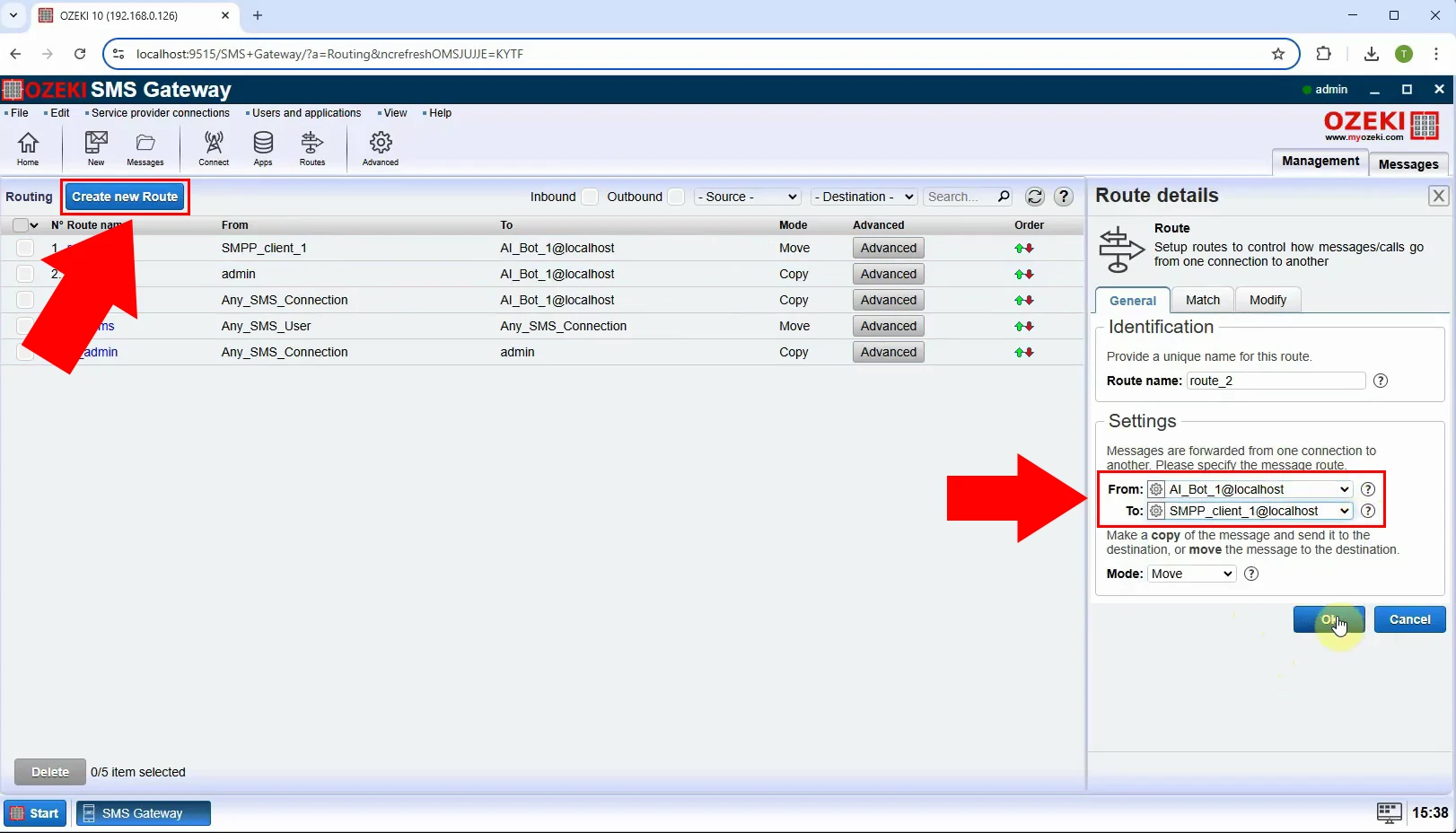
V tem videu vas bomo vodili skozi postopek nastavitve sistemskega poziva in prikazali, kako delujeta pošiljanje in prejemanje SMS v realnem času. Naučili se boste, kako nastaviti sistemski poziv za generiranje odgovorov s pomočjo umetne inteligence in opazovali celoten potek pošiljanja in prejemanja SMS sporočil.
Korak 21 - Odpri AI chatbot
Za nastavitev chatbota izberite AI_Bot_1 na desni in kliknite nanj (slika 21).
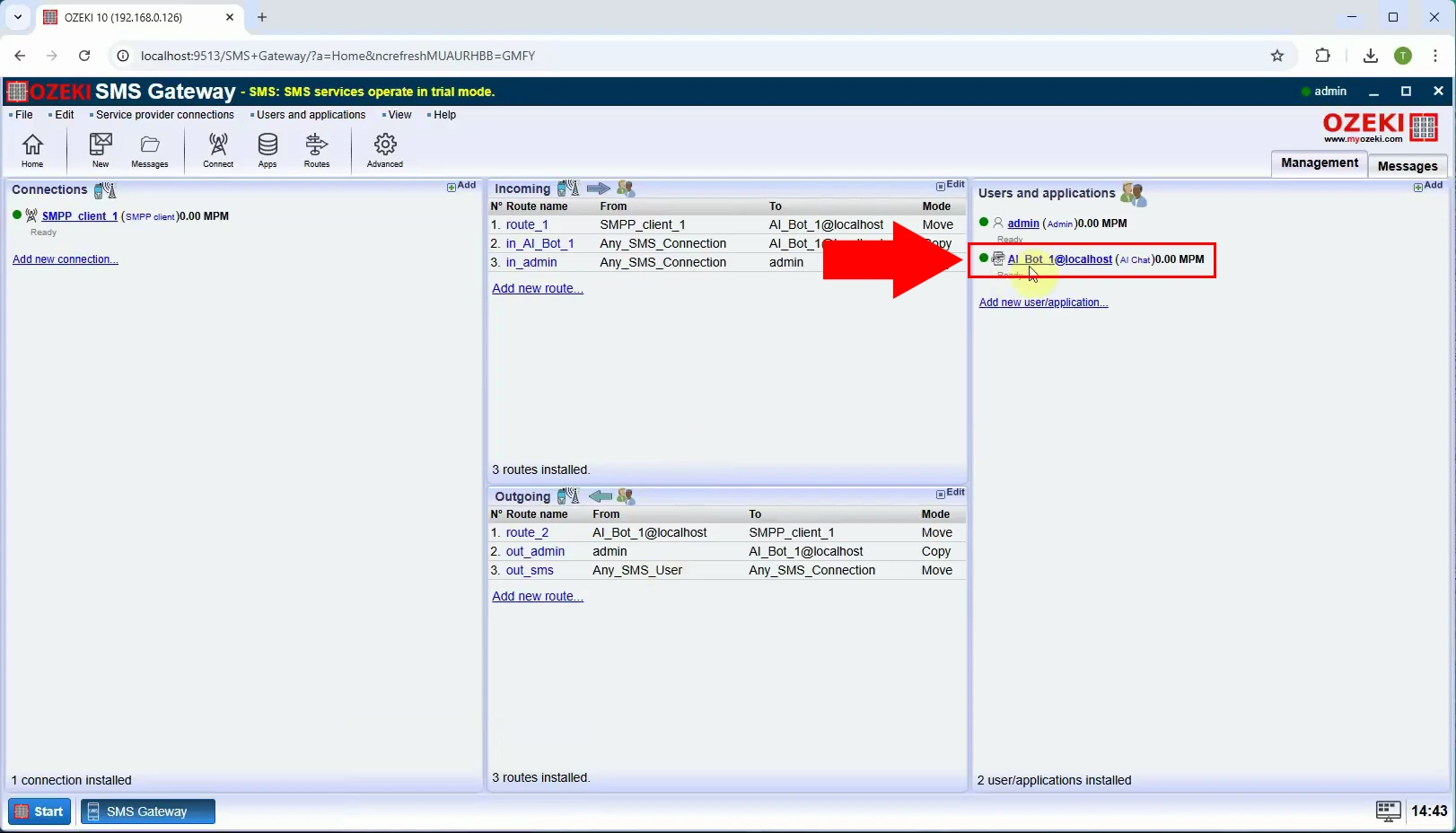
Za konfiguracijo chatbota pojdite na zavihek "Konfiguriraj" in izberite oddelek "AI". V polje "Sistemski poziv" vnesite želeni poziv, ki bo vodil odgovore chatbota, in potrdite "Uporabi sistemski poziv" (slika 22).
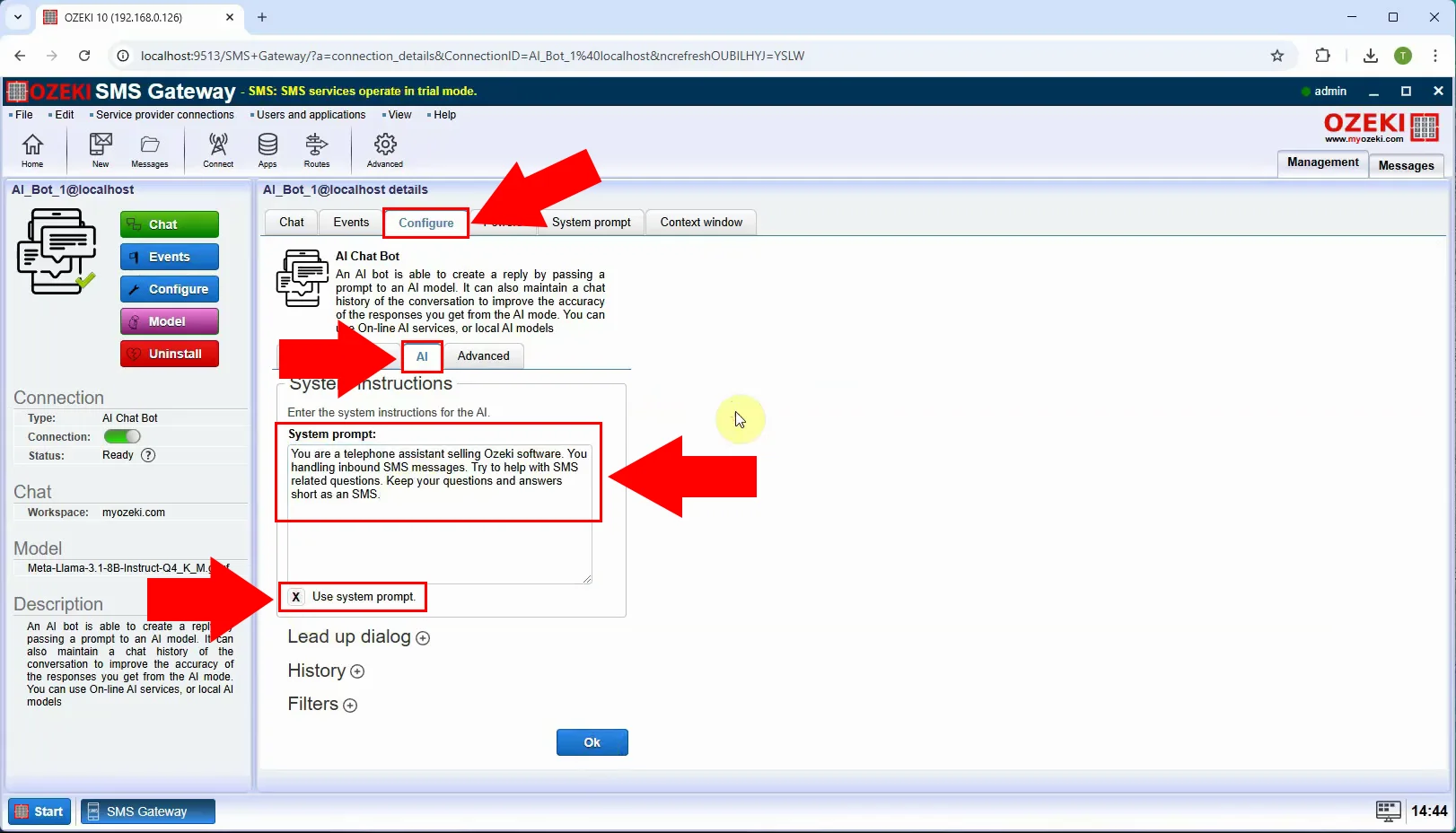
Če ste prišli do te točke, je čas za testiranje sistema. Pošljite SMS, proces pa lahko spremljate z beleženjem sporočila v SMPP odjemalcu (slika 23).
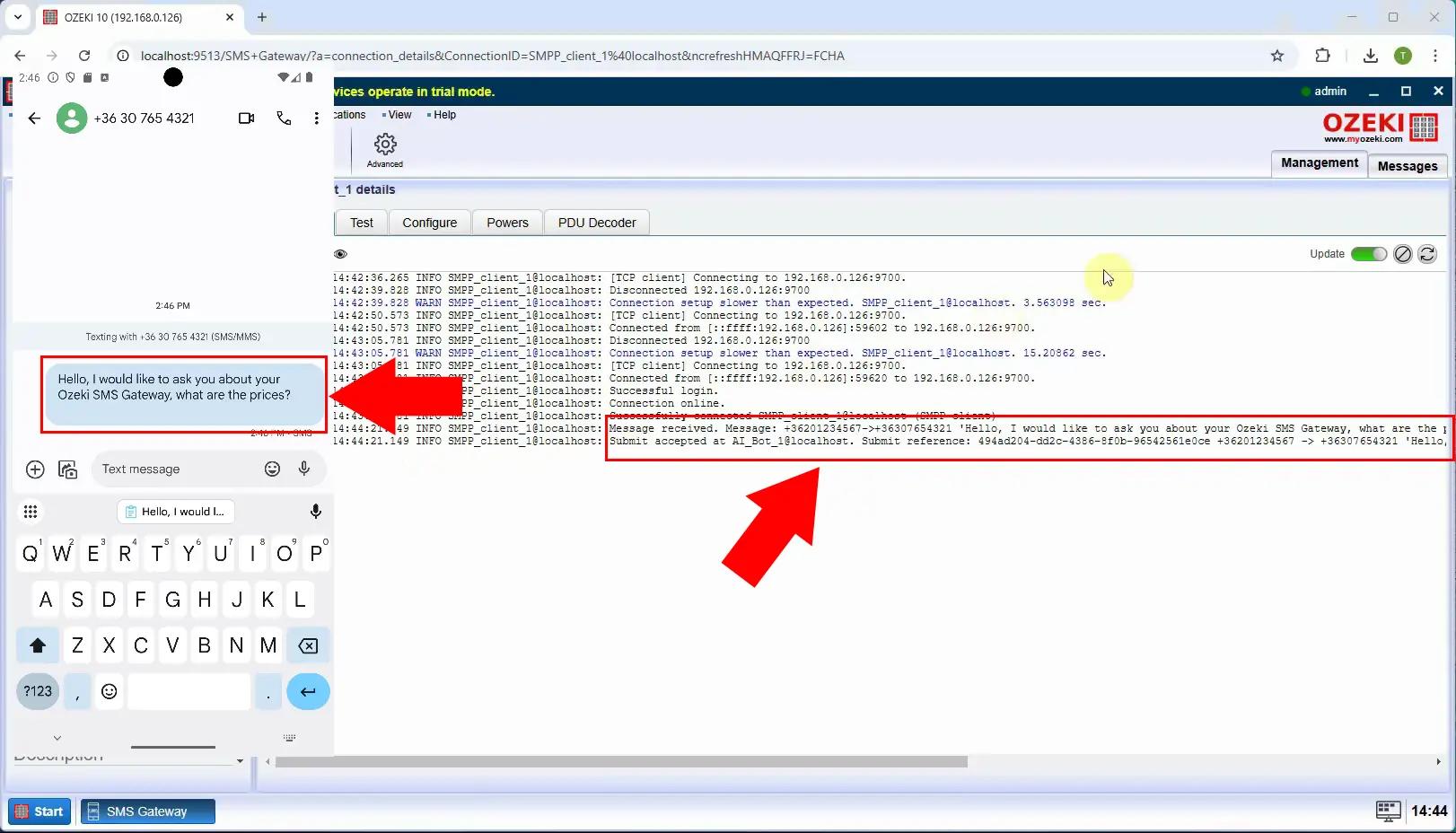
Ko je SMS poslan, boste prejeli odgovor chatbota na vaš telefon, odgovor pa si lahko ogledate tudi v dnevniku AI_Bot_1 (slika 24).